初めての勤め先でコーディングで使っていたエディタが、vi と サクラエディタだったので、今でも簡単なコーディングならサクラエディタを愛用しています。
使ったことはないのですが、私の周りでは秀丸エディタの方が圧倒的多数派だったような気がする中、サクラエディタを使っていたのは、秀丸エディタがフリーウェアじゃなかったので会社が使用を認めていなかったという理由です。
使い比べたわけではないので説得力はないですが、フリーウェアだからといっても不満はなく快適に使っています。PC を買い替えると毎回インストールする手放すことのできないソフトです。
インストール
インストーラをダウンロードして実行すれば特に迷うところはありません。
初期設定
インストール後に快適に使うためにする初期設定。
設定で定義ファイルをインポートすることができますが、いろいろな定義ファイルを配布してくれいるので助かります。
設定にはタイプ別設定といって、拡張子によって区別される設定があります。コーディングに必要な強調するキーワードやコメントアウトなどのプラグラムによる違いを設定やカラーのハイライトなどの設定を個別にできます。
カラーの設定
デフォルトは白背景なのですが、使い慣れた黒背景に帰るためカラーの設定を変更します。
- メニューバー > 設定 > タイプ別設定一覧 > 一覧からタイプを選択して設定変更をクリック
- タイプ別設定の設定画面が開くのでカラータブを選択
- 色指定で設定するか、カラー定義ファイルをインポート
カラーの定義ファイルは拡張子が .col のファイルです。多くの定義ファイルが配布されているので自分の好みを探すか、気に入らない部分を微調整すればいいでしょう。
強調キーワードの設定
関数などをハイライトするために、強調キーワードを定義する。デフォルトだと、シェルやPHP、JavaScript などがないので設定している。これらの定義ファイルもダウンロードできる。
- メニューバー > 設定 > 共通設定 > 強調キーワードタブを選択
- セットを追加 > 任意のセット名を入力 ※わかりやすいのでプログラム名でいいでしょう。
- インポートボタンをクリックして定義ファイルをインポートする。
- メニューバー > 設定 > タイプ別設定一覧 > 一覧からタイプを選択して設定変更をクリック
- 該当のタイプがなければタイプ別設定一覧で追加する
- タイプ別設定の設定画面が開くのでカラータブを選択
- 強調キーワードから該当のキーワードを選択する
- コメントスタイルも一緒に設定しておく
- ブロック型は /* ~ */ など
- 行型は // など
その他の設定
- 折り返しの設定
- 設定 > 折り返し方法 > 右端で折り返す(Ctrl + Alt + U)
- 文字コードの設定
- タイプ別設定 > ウィンドウタブ > 入力モード
- 改行コード > LF(UNIX)
- UTF-8
- タイプ別設定 > ウィンドウタブ > 入力モード
- 拡張子の設定
- タイプ別設定 > スクリーンタブ > ファイル拡張子
Grepのダブルクリックでタグジャンプによる問題点
ファイル拡張子がサクラエディタに関連付けされていないと、パス部分をクリックしても開きません。この場合、以下の方法で解決できます。
- 拡張をサクラエディタと関連付ける
- パス部分以降をダブルクリックする
- カーソルをジャンプしたい行にあてて Enter

![さくら 豪華版【Blu-ray】 [ 北村匠海 ]](https://thumbnail.image.rakuten.co.jp/@0_mall/book/cabinet/7052/4988105107052.jpg?_ex=128x128)

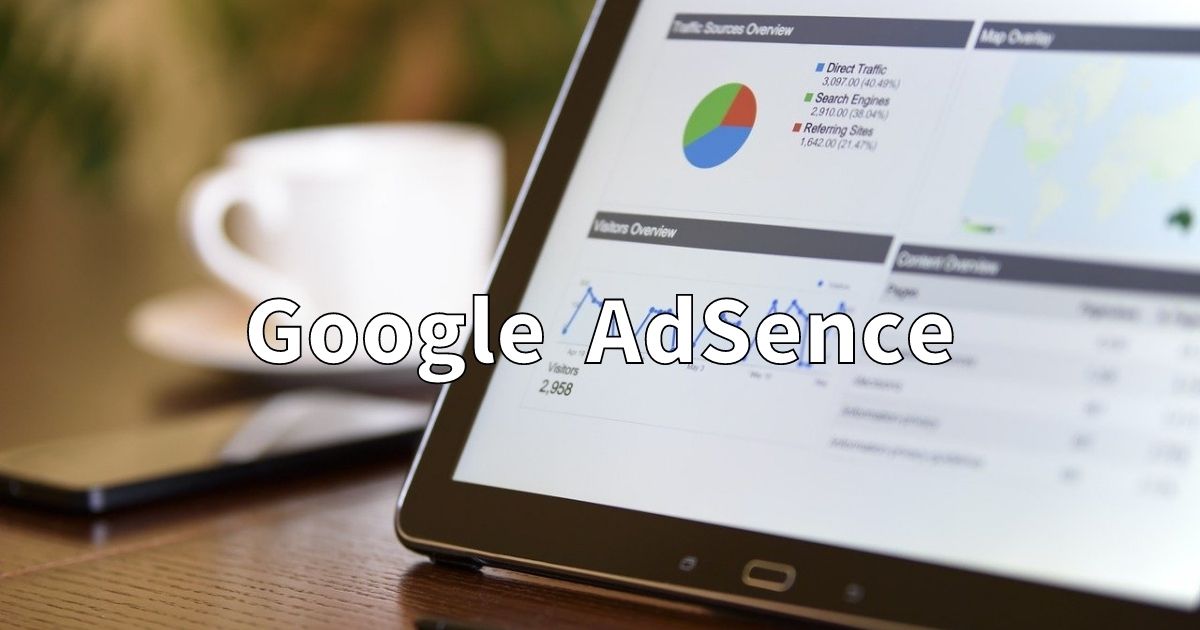
コメント